Există zeci de sfaturi și trucuri care vă ajută să profitați la maximum de Windows. Acestea variază de la comenzi rapide utile la funcții ascunse, care vă pot ajuta să deveniți profesionistul Windows pe care v-ați dorit întotdeauna să fiți.
În acest articol, vom acoperi 10 dintre cele mai bune hack-uri Windows. De la a vă face computerul să arate exact așa cum ați dori să vă creșteți productivitatea, această listă are ceva pentru toată lumea.
1. Scuturați-l
Tocmai te-ai intrat într-o altă gaură de iepure Wikipedia și ai zeci de file și ferestre deschise. Cu toții am fost acolo. Iată un mic sfat grozav care vă poate economisi câteva secunde, minimizând fiecare filă.
Tot ce trebuie să faceți este să faceți clic și să țineți apăsată bara de titlu a ferestrei pe care doriți să o păstrați deschisă și să o scuturați puțin. Orice altă fereastră se va minimiza, iar desktopul dvs. va fi liber de dezordine.
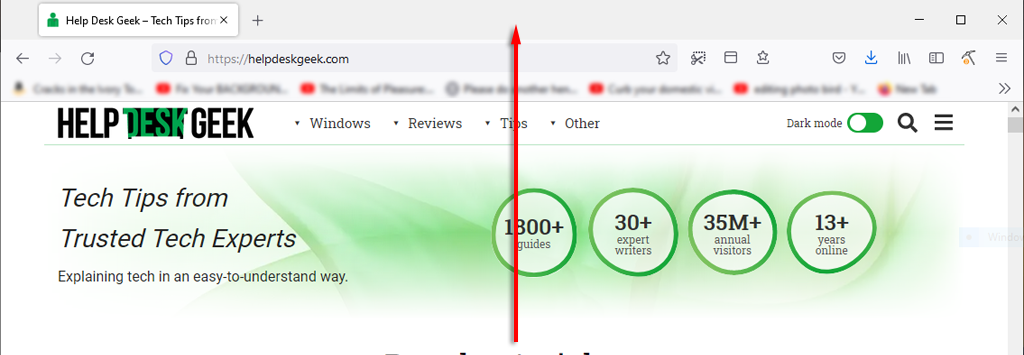
Un alt sfat la îndemână pentru a vă ajuta să economisiți timp în timp ce lucrați este să minimizați totul rapid. Pur și simplu apăsați tasta Windows + M pentru a minimiza fiecare filă.
2. Îmbunătățiți-vă viteza de pornire
Este important să obțineți performanță maximă de la computerul dvs. Microsoft, mai ales dacă îl utilizați pentru serviciu sau pentru jocuri. Există o mulțime de modalități de a ajunge la accelera Windows, dar cum poți să accelerezi timpul necesar pentru pornire?
Cel mai bun lucru pe care îl puteți face este să instalați Windows pe un SSD, ceea ce va reduce drastic timpul necesar pentru a porni computerul în comparație cu un HDD.
Următorul lucru cel mai bun este să dezactivați programele de pornire inutile. Pentru a face acest lucru:
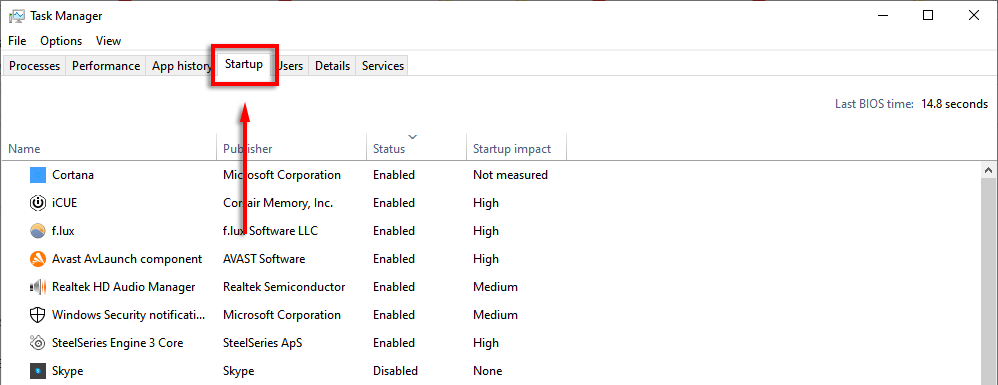
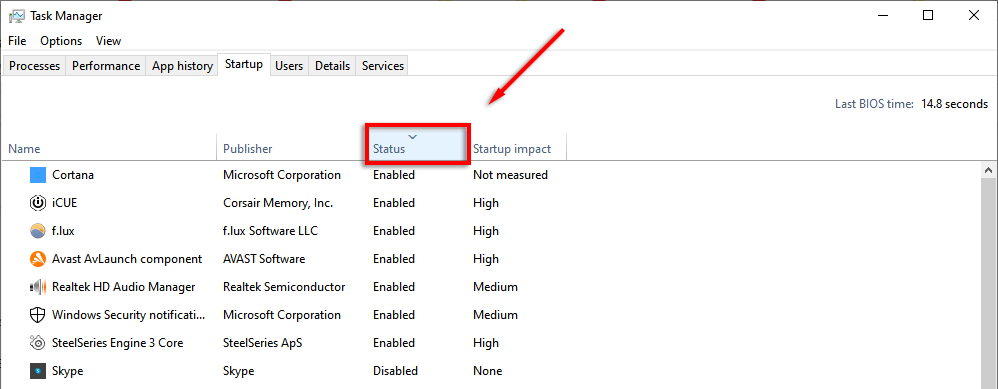
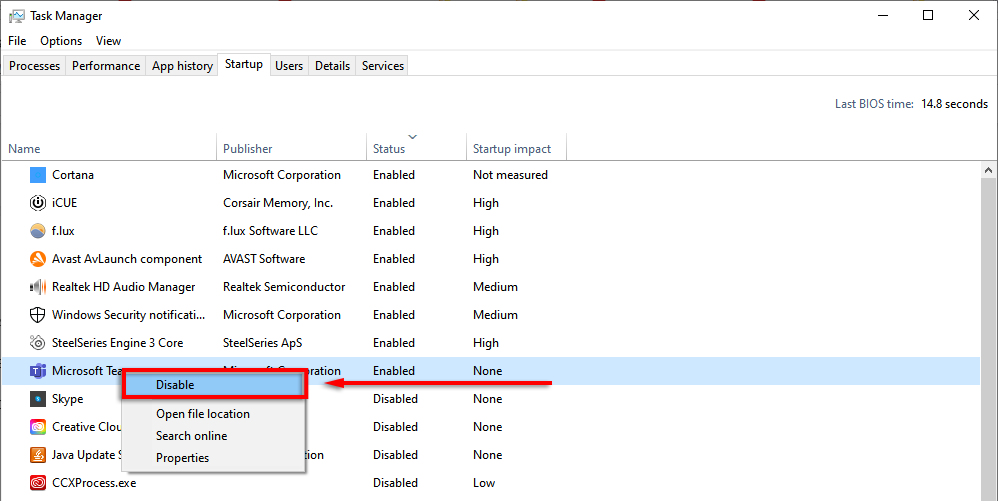
3. Comandă rapidă pentru Managerul de activități
Odinioară, CTRL + ALT + Ștergere deschideau imediat Managerul de activități. Dar, în cele mai recente versiuni de Windows, deschide un submeniu care vă permite să selectați Managerul de activități (precum și opțiunile pentru ecranul de blocare)..
Data viitoare, încercați să apăsați pe CTRL + Shift + Esc . Acest lucru va deschide direct Managerul de activități, ceea ce înseamnă că nu trebuie să pierdeți câteva secunde cu un meniu intermediar.
O altă modalitate de a deschide Task Manager este făcând clic dreapta pe Task Bar și selectând Task Manager din meniul pop-up.
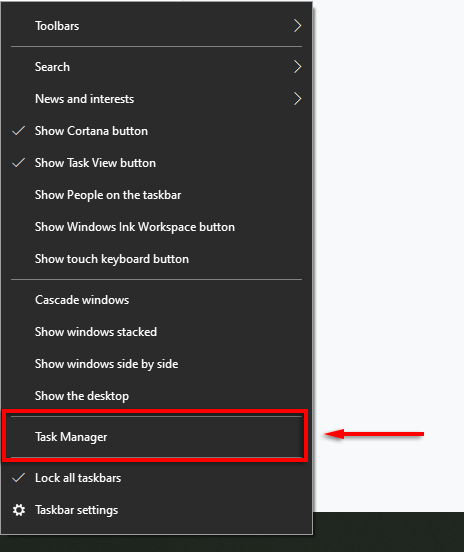
4. Blocați rapid computerul
Acest truc este util mai ales dacă aveți copii sau colegi de casă predispuși să facă farse. Ori de câte ori vă ridicați de pe computer, apăsați pur și simplu pe WIN + L . Astfel, computerul va reveni la ecranul de blocare, astfel încât oricine fără parolă nu va putea avea acces.
5. Îmbunătățiți-vă performanța pe internet
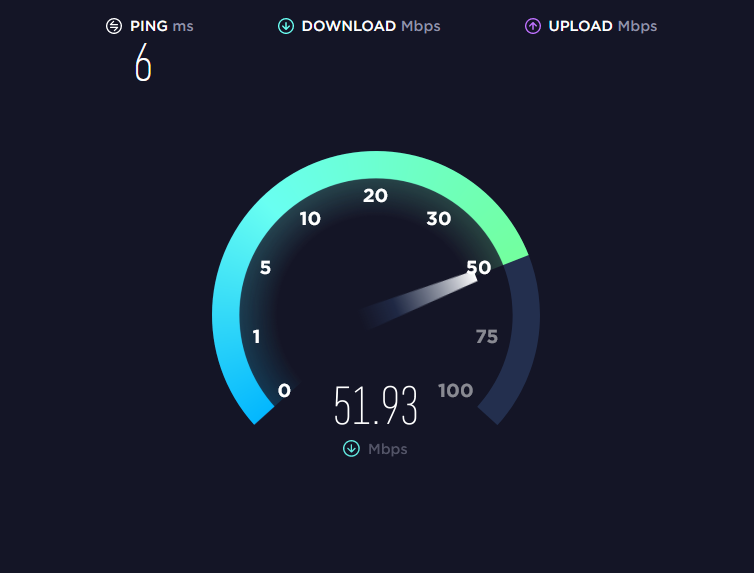
Aveți o conexiune lentă la internet? Pot fi mai multe motive pentru aceasta și există câteva lucruri pe care le puteți face pentru a profita la maximum de rețea.
Motivul principal pentru o scădere bruscă a performanței internetului este malware. Consultați tutorialele noastre despre cum să eliminați programele malware din Windows.
Dacă aveți un furnizor de servicii de internet și un plan decent, un lucru care va reduce lățimea de bandă este aplicațiile inutile pe dispozitivele conectate. Încercați următoarele sfaturi pentru a preveni acest lucru:
Deconectați toate dispozitivele inutile sau neutilizate.
Uneori, un telefon sau un laptop vechi care este încă conectat la rețea vă poate consuma lățimea de bandă valoroasă. Pentru a vedea ce dispozitive sunt conectate la rețeaua dvs., trebuie să accesați pagina de setări pentru router.
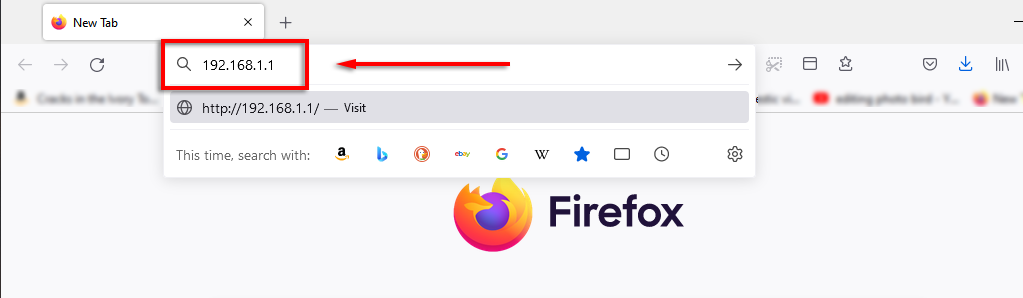
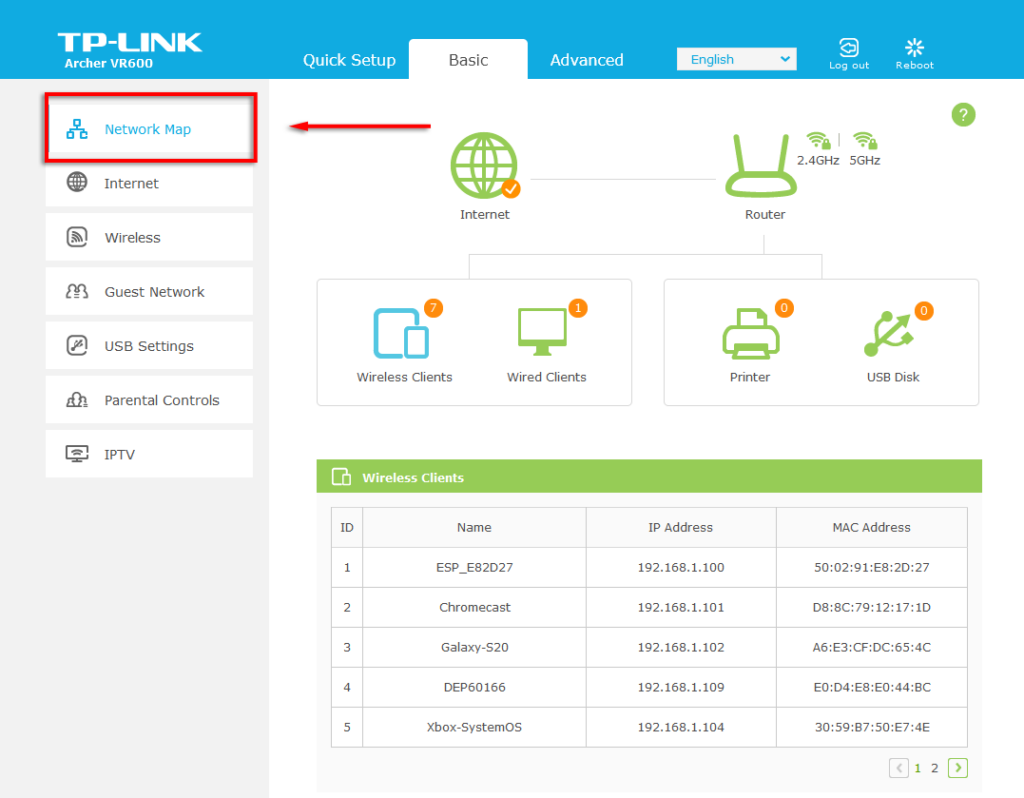
Dacă vedeți ceva care nu mai trebuie conectat (sau care nu ar trebui să fie), schimbați parola Wi-Fi pentru a scoate toate dispozitivele din rețea. Pentru a face acest lucru, selectați Wireless sau Wireless Settings , în funcție de router. Schimbați parola pentru ambele benzi de 2,4 GHz și 5 GHz și selectați Salvați ..
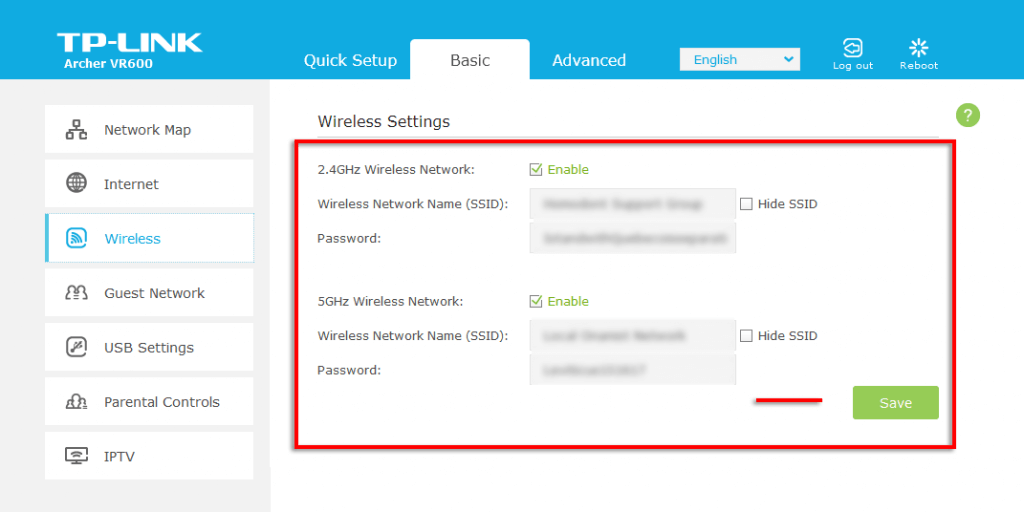
6. Meniu Secret Start
Dacă faceți clic dreapta pe pictograma Start Menu, se va deschide un meniu care listează multe aplicații Windows cheie, inclusiv Aplicații și caracteristici, Managerul de activități și Windows Powershell.
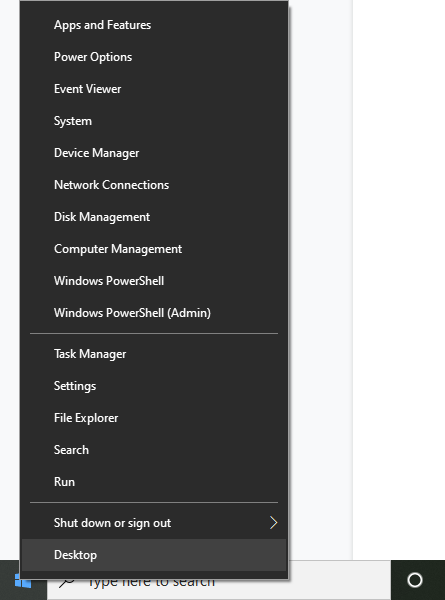
De asemenea, puteți accesa acest excelent meniu cu comenzi rapide apăsând tasta Windows + X .
7. Opriți notificările enervante
Windows are o funcție la îndemână numită Asistență la focalizare, care este concepută pentru a vă ajuta să vă concentrați reducând la minimum întreruperile sistemului, inclusiv notificările neplăcute.
Pentru a personaliza Focus Assist:
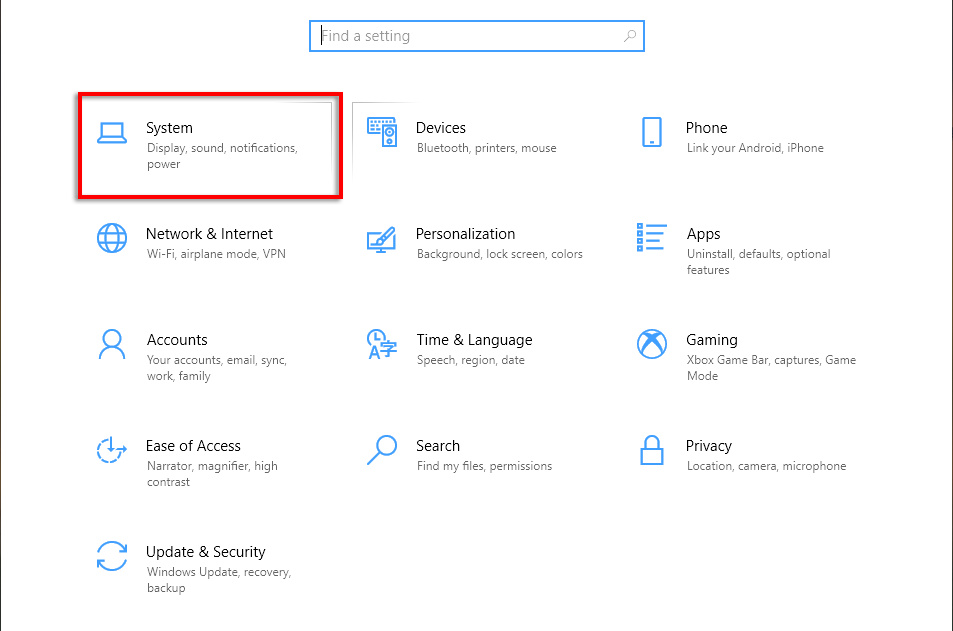
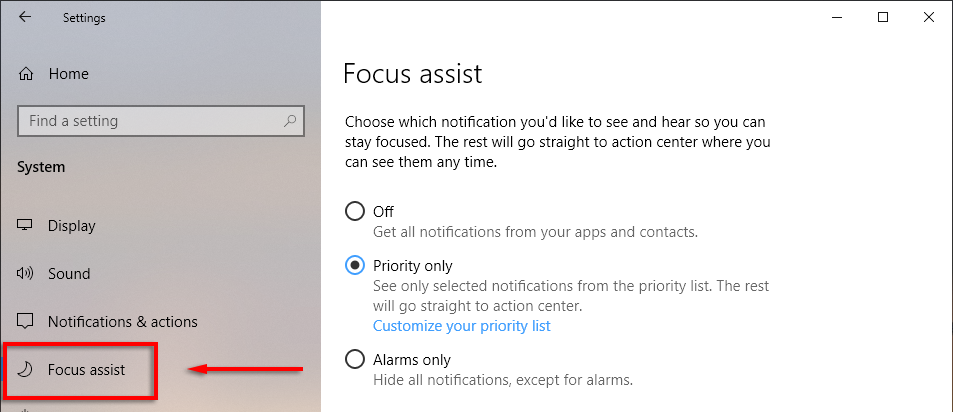
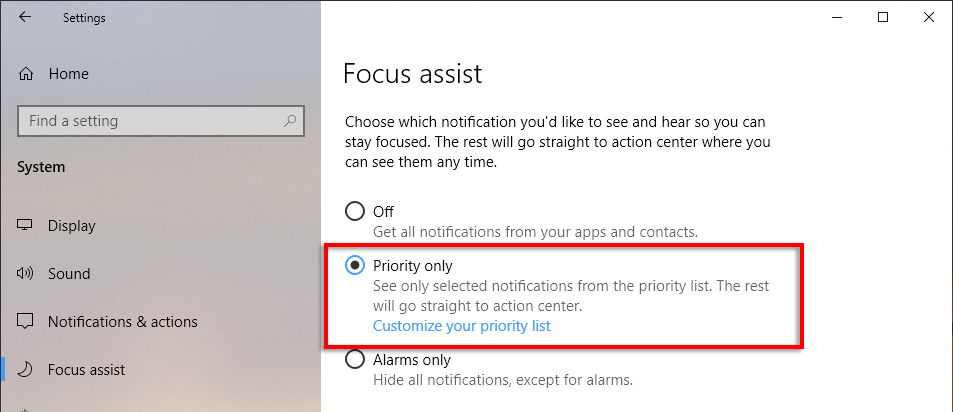
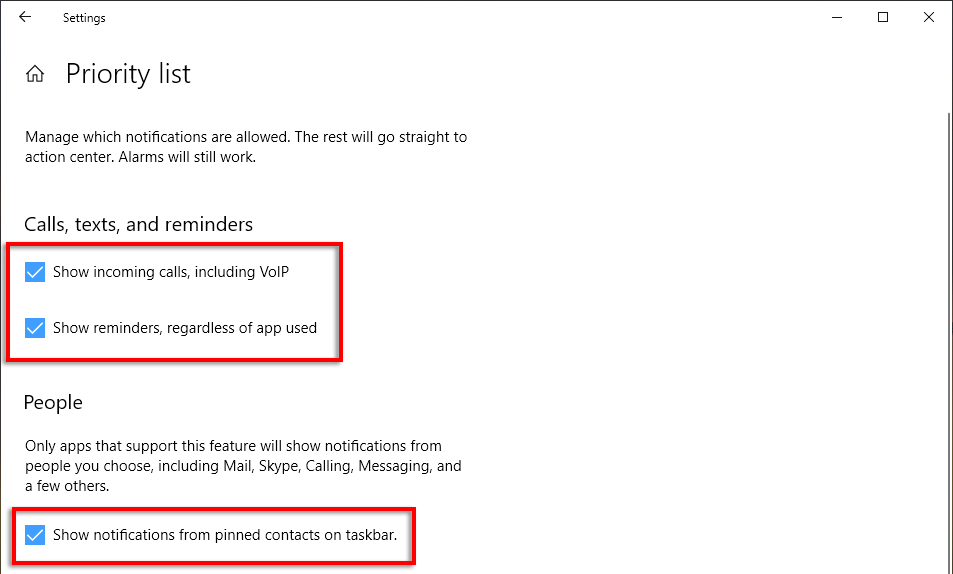
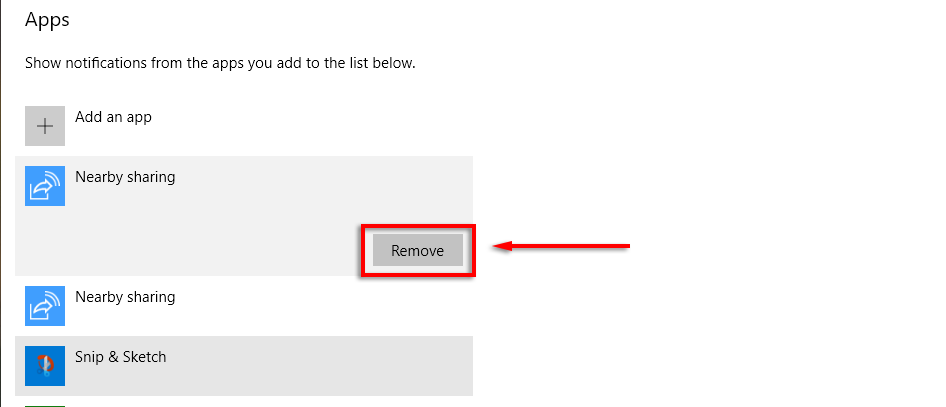
8. Vizualizați extensiile de fișiere
În mod implicit, Windows ascunde extensiile de fișiere, ceea ce înseamnă că pentru a vedea ce este, trebuie să faceți clic dreapta pe fișier și să vedeți proprietățile acestuia. Deși acest lucru este bine pentru mulți utilizatori, unii au nevoie de extensii de fișiere pentru a fi vizibile.
Pentru a activa extensiile de fișiere:
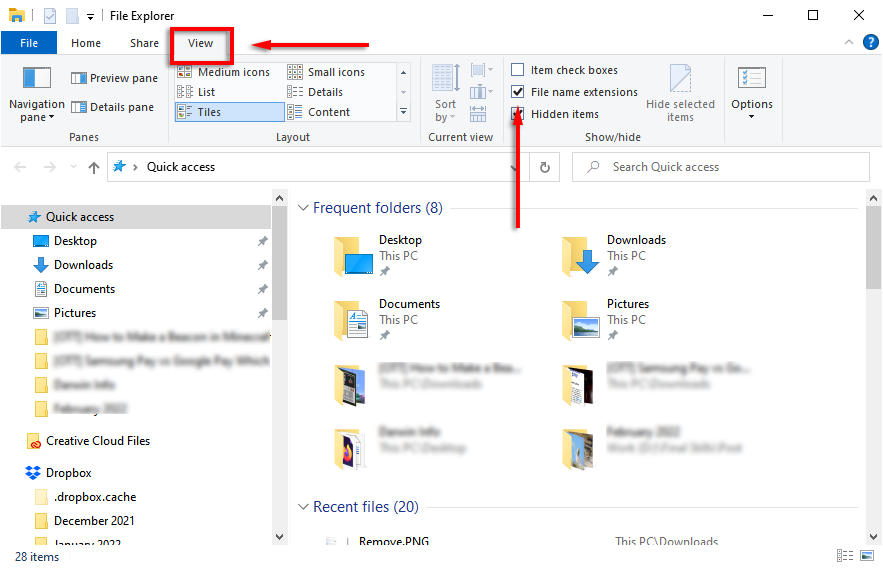
9. Snap Windows
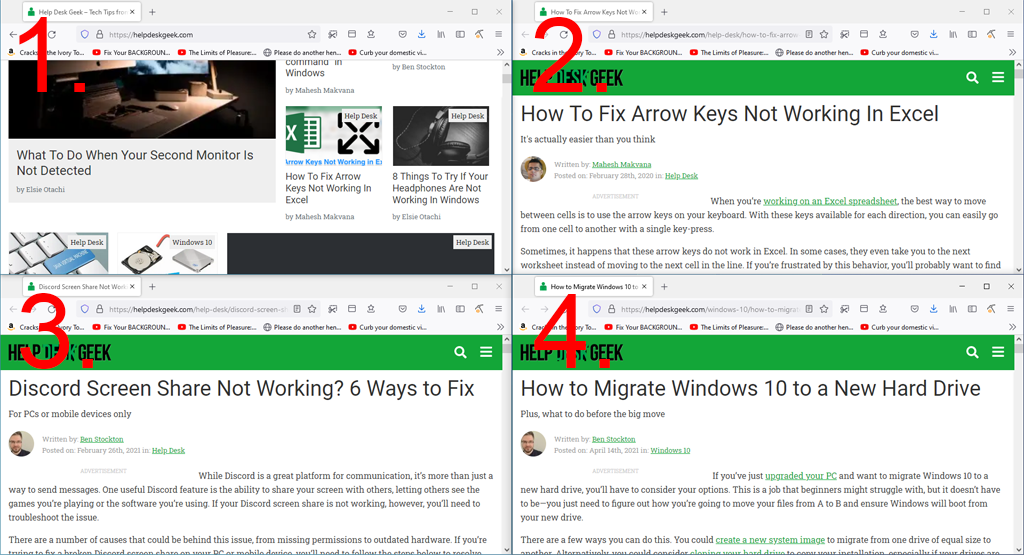
Una dintre cele mai bune caracteristici Windows despre care oamenii nu par să știe este abilitatea de a fixa rapid ferestrele în orice parte sau colț al ecranului. Acesta este un truc util dacă trebuie să aveți câteva ferestre deschise simultan și nu doriți să le redimensionați manual.
Pentru a fixa ferestrele într-o anumită parte a ecranului, trebuie să faceți clic și să trageți bara de titlu spre partea laterală a ecranului în care doriți să se alinieze. Când ești fericit, dă drumul și wallah! Puteți ajusta ferestrele la dimensiuni de ecran complet, jumătate sau sfert..
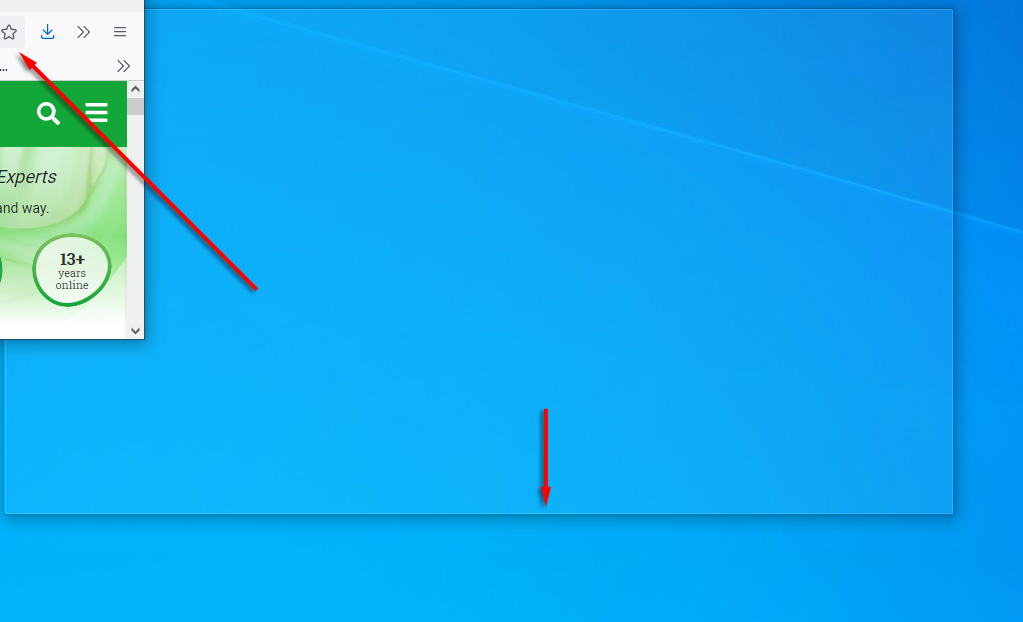
Ca alternativă, puteți să faceți clic pe ferestre folosind comenzile rapide de la tastatură. Pentru a fixa o fereastră la dreapta sau la stânga, dați clic pe bara de titlu și apăsați pe Win +săgeata stânga sau săgeata dreapta >. Apăsați din nou aceeași săgeată pentru a încadra fereastra și apăsați-o încă o dată pentru a o muta pe orice alte afișaje conectate.
În continuare, apăsați pe Win + săgeata în jos pentru a minimiza fereastra și pe Win + săgeata sus va face ecran complet.
10. Personalizați-vă aspectul
Windows oferă mai multe moduri de a vă personaliza afișajul pentru cea mai bună experiență. Pentru a vă personaliza desktopul, faceți clic dreapta pe desktop și selectați Personalizare .
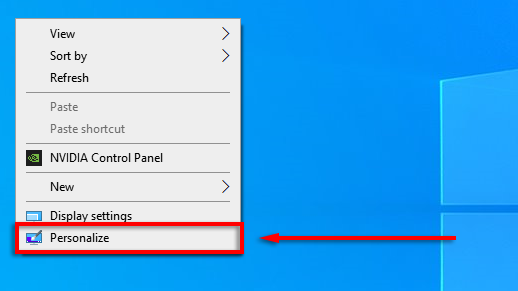
Aici, puteți modifica următoarele setări navigând printre categoriile din meniul din stânga:
De asemenea, vă puteți personaliza meniul Start:
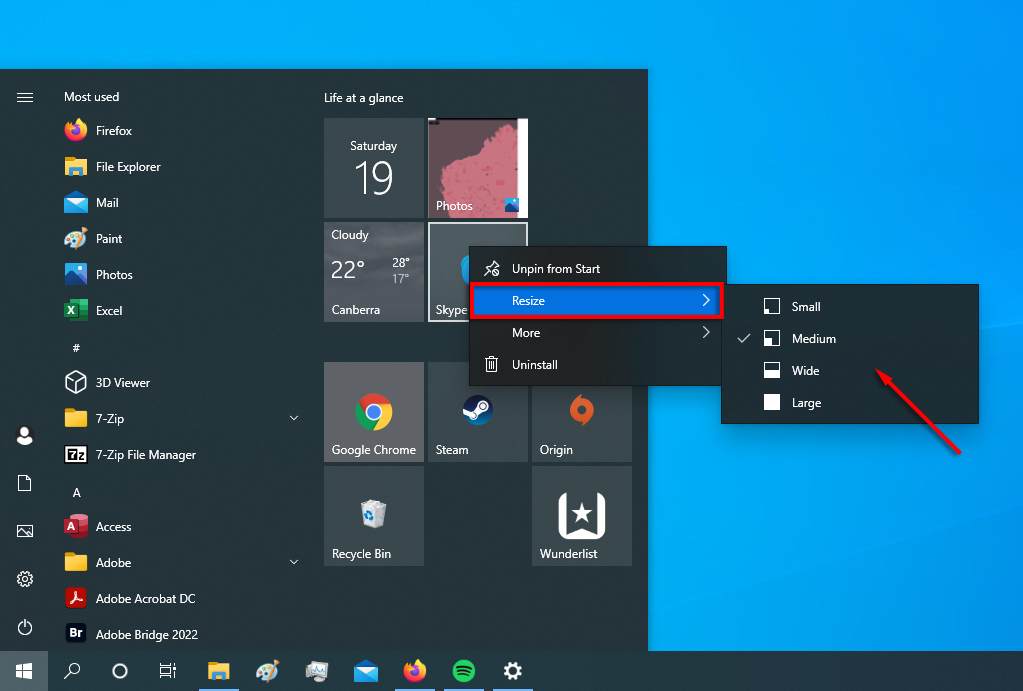
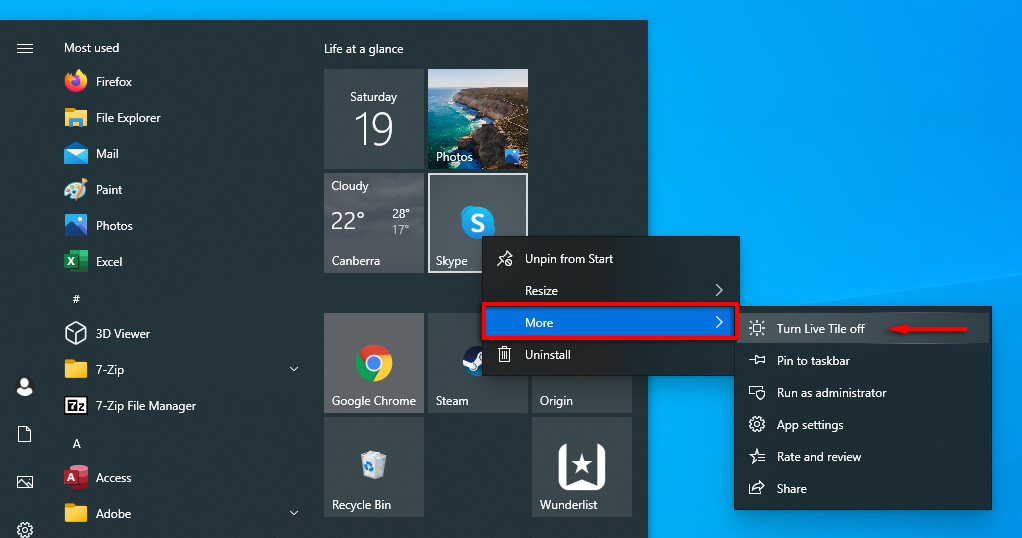
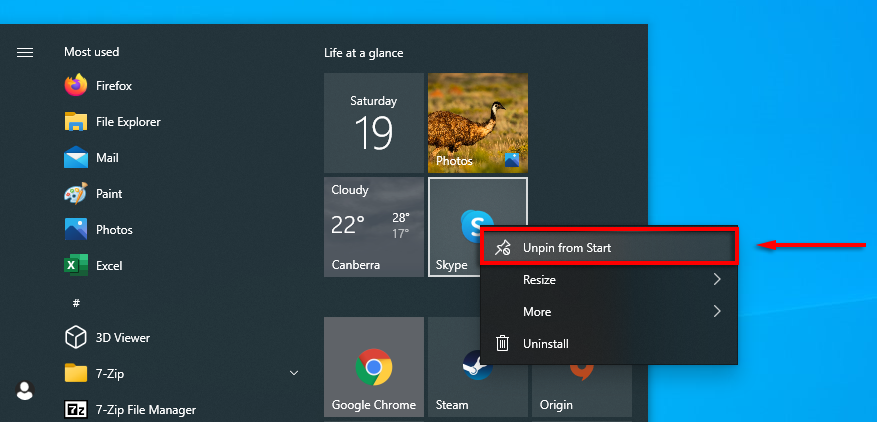
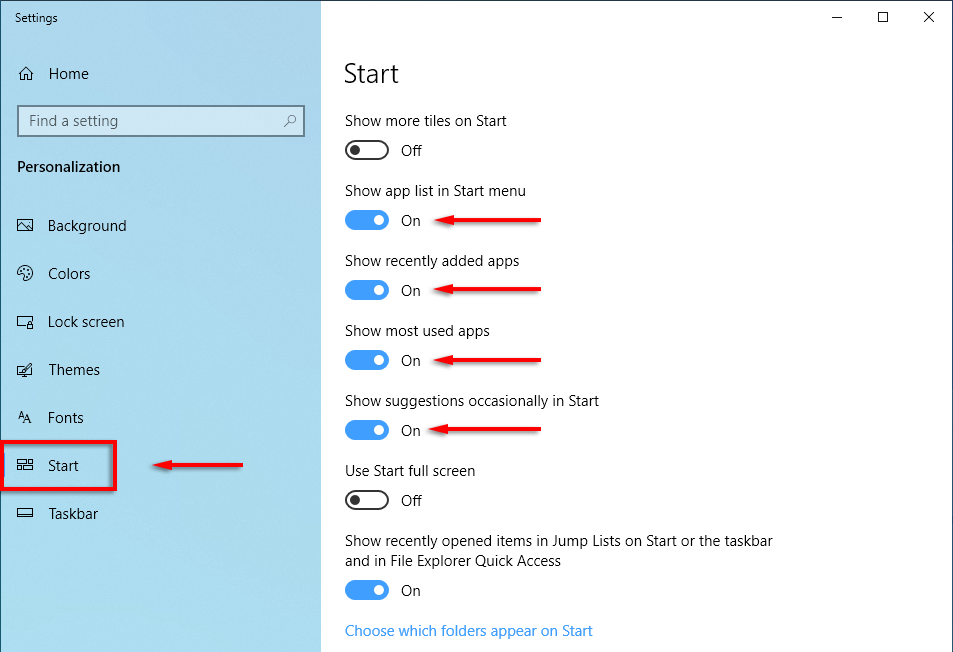
Este timpul să începeți
Microsoft Windows este versatil dacă știi cum să-l folosești. De la personalizarea aprofundată la optimizarea sistemului de operare, există o modalitate mai simplă de a face acest lucru. Sperăm că cele zece hack-uri pe care le-am acoperit în acest articol vă ajută să profitați la maximum de computerul dvs..
Spuneți-ne în comentariile de mai jos de ce hack-uri Windows nu ați putea trăi.
.